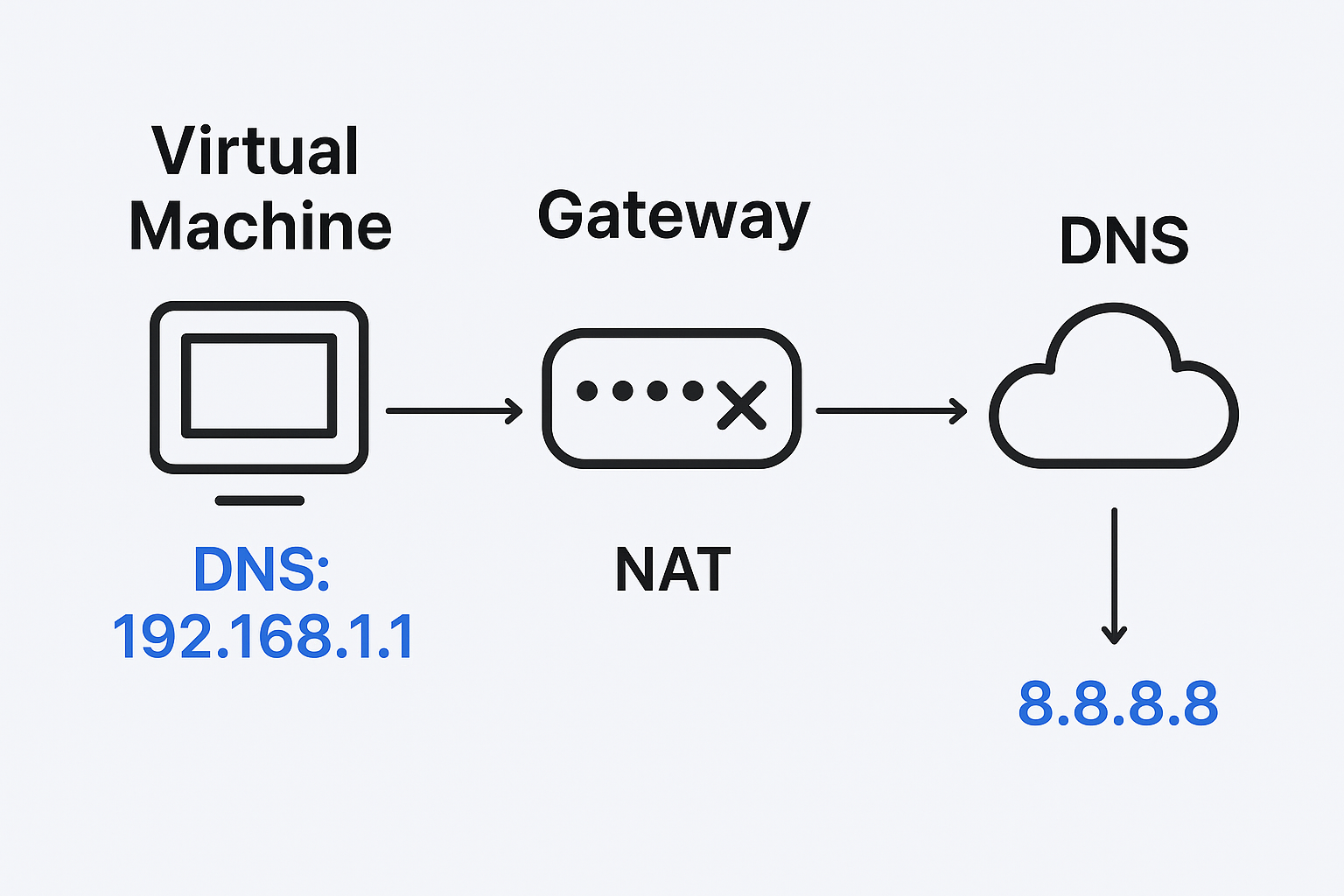【Windows】VMware安装Ubuntu操作系统
教程目标
面向零基础用户,手把手教你在 Windows 上用 VMware 安装 Ubuntu(以 Ubuntu 24.04 LTS 为例),并完成常用功能配置:中文输入、全屏显示、共享剪贴板/文件夹、联网、快照与备份、性能优化与常见问题排查。
一、准备工作与下载
- 硬件要求
- CPU:近 10 年任意 x86_64 处理器;支持虚拟化(Intel VT-x/AMD-V,通常默认开启)。
- 内存:建议 ≥ 8 GB(给虚拟机分配 4 GB 起步更流畅)。
- 磁盘:剩余空间 ≥ 40 GB(系统+软件+缓存)。
- 软件准备(Windows 主机)
- VMware Workstation Player(免费商用受限)或 Pro(付费):建议最新版本。
- 官方下载页:VMware Workstation
- Ubuntu ISO 镜像(建议 LTS 版本,稳定、支持周期长)
- 官方下载页:Ubuntu 24.04.1 LTS Desktop
- VMware Workstation Player(免费商用受限)或 Pro(付费):建议最新版本。
- 校验 ISO(可选但推荐)
- 下载页面会提供 SHA256;使用 Windows 的
certutil校验:
- 下载页面会提供 SHA256;使用 Windows 的
certutil -hashfile D:\Download\ubuntu-24.04.1-desktop-amd64.iso SHA256
- 对比输出与官网提供的哈希值一致即可。
二、安装 VMware
- 双击安装包,按默认选项下一步直到完成。
- 首次启动可能提示安装增强组件或驱动,按提示完成。
- 若开启了 Hyper-V/WDS/WSL2,可能与 VMware 冲突。若 VMware 报“虚拟化不可用”,可在“启用或关闭 Windows 功能”里关闭 Hyper-V 相关组件并重启。
三、创建 Ubuntu 虚拟机
-
打开 VMware → 主页点击“创建新的虚拟机”。
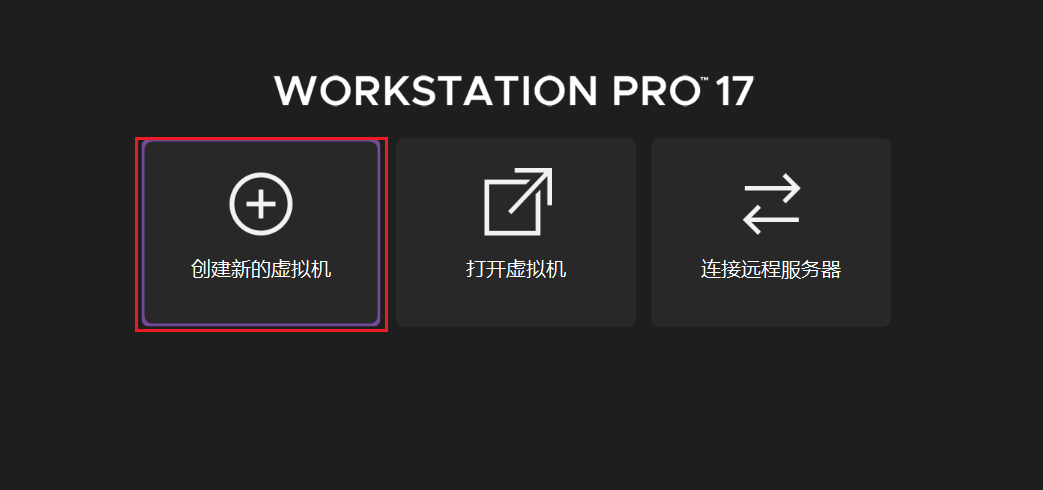
-
我们选择自己配置相关信息,点击“自定义”。
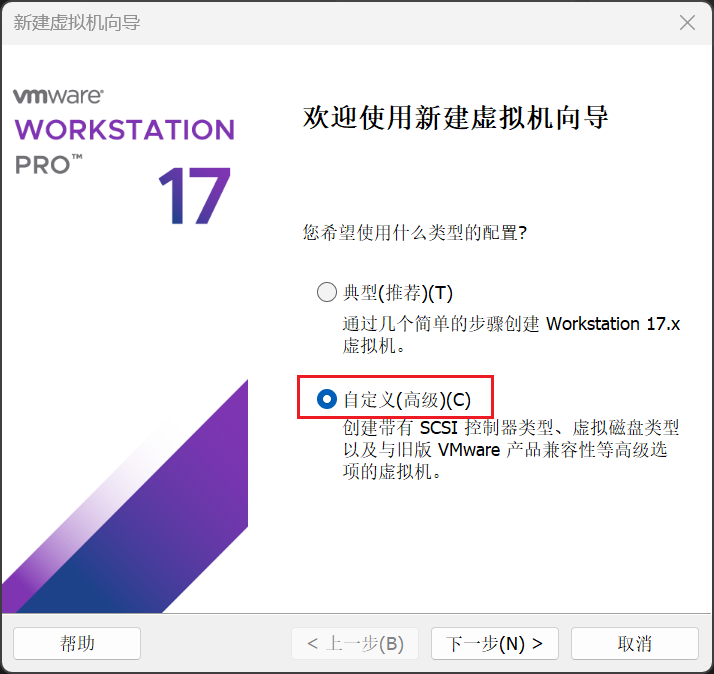
-
硬件兼容性:它决定了虚拟机能够使用哪些 虚拟硬件功能(虚拟 CPU、内存控制、显卡功能、USB 版本、网络适配器类型等)
如果选择较新的硬件兼容性:
支持更多新功能(比如虚拟 TPM、USB 3.1、UEFI 启动)。
适合新操作系统(如 Windows 11、Ubuntu 24.04)。
⚠️注意:但如果你的 VMware 版本较老,或者你打算把虚拟机文件拿到另一台旧的 VMware 上运行,就可能不兼容。
所以 VMware 允许你 降级硬件兼容性,比如把虚拟机设置为 “Workstation 15.x”,这样在 Workstation 15/16/17 上都能运行
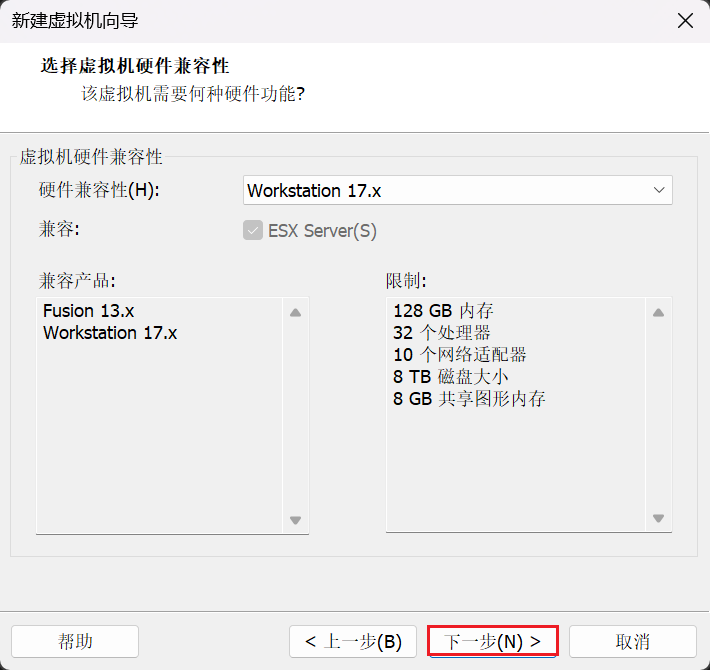
-
选择安装来源:打开提前下载的Ubuntu镜像文件所在的文件夹,选择其iso文件。
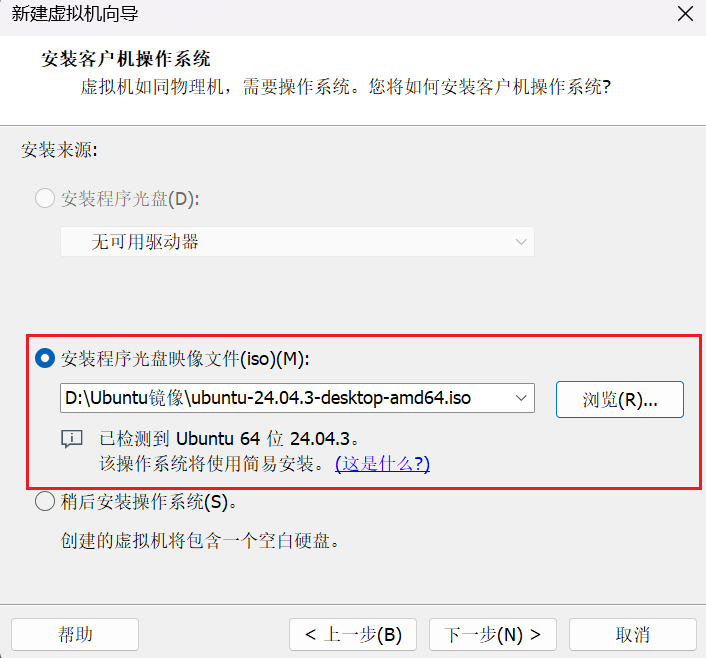
安装程序光盘:指的是你计算机的物理光驱中插入的操作系统安装光盘,这是一个物理实体,VMware 会直接从光驱读取操作系统文件来引导并安装系统。但是我们常常不会携带光盘。
于是就可以安装程序光盘镜像文件:指的是系统安装光盘的 镜像文件,存放在硬盘里,VMware 会把它虚拟成光盘来启动,就像真的有一张光盘插在虚拟光驱里。 -
个性化Linux:
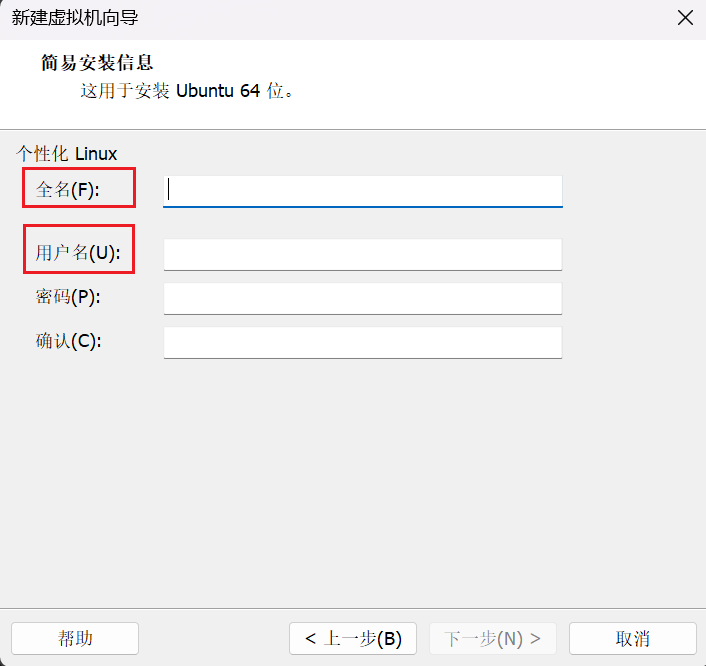
全名:就是给人看的名字,可以随便写,系统里会显示在欢迎界面、登录界面,起到“昵称”的作用。

就好比是这个我打码的部分,在Windows系统开机界面作展示。
用户名:指的就是Username,这是系统内部识别你账号的名字。不能随便乱写,有一些规则:必须小写字母(不能大写);可以包含数字,但不能全是数字;不能有空格。
用户名会用在很多地方:
你的主目录路径:/home/用户名
你在终端的提示符:用户名@计算机名:~$
执行命令时使用,比如su 用户名 -
命名虚拟机。
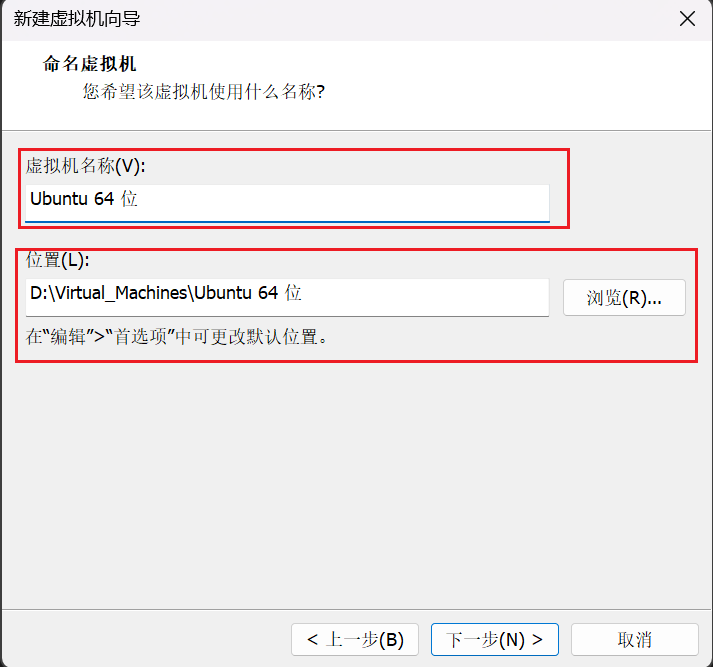
虚拟机名称可以在VMware的左边导航栏显示 -
磁盘大小与类型:
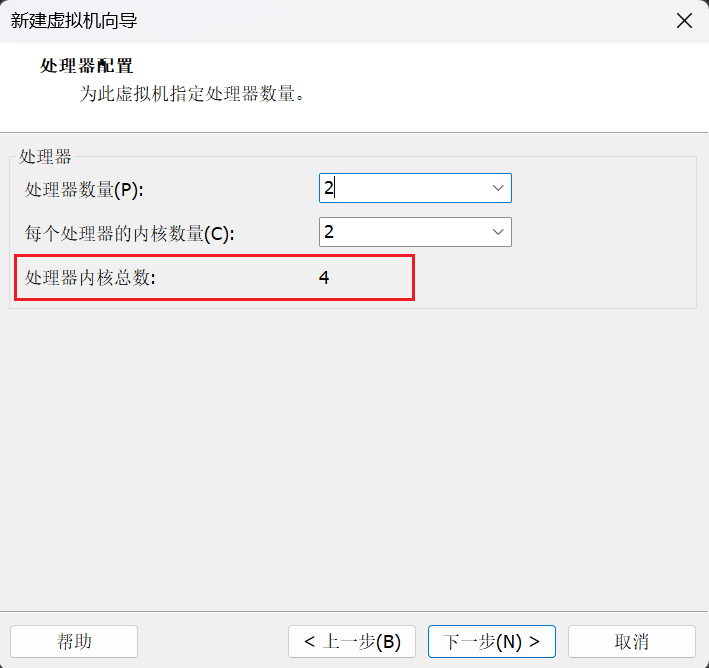
处理器数量 :虚拟机看到的 CPU 插槽 (socket) 数量。
每个处理器的内核数:每个虚拟 CPU 插槽下的 核心 (core) 数。
两者相乘 = 虚拟机可用的 vCPU 总数。
总数一样时,性能差距通常不大。
不要影响到你本机Windows的使用即可,于是我们选择给4个。 -
内存分配
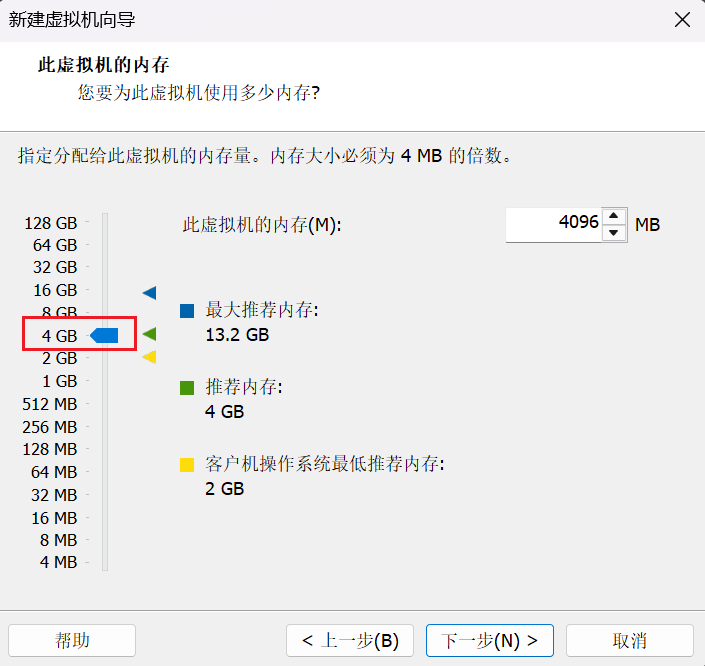
虚拟机的内存分配并不是额外长出来的,而是从你物理机的内存里切分出来的。你给虚拟机分配多少,它就直接从你的主机物理内存里占用多少,是1:1的。
所以我们给4GB就够用了。不要影响到主机的使用。 -
网络类型
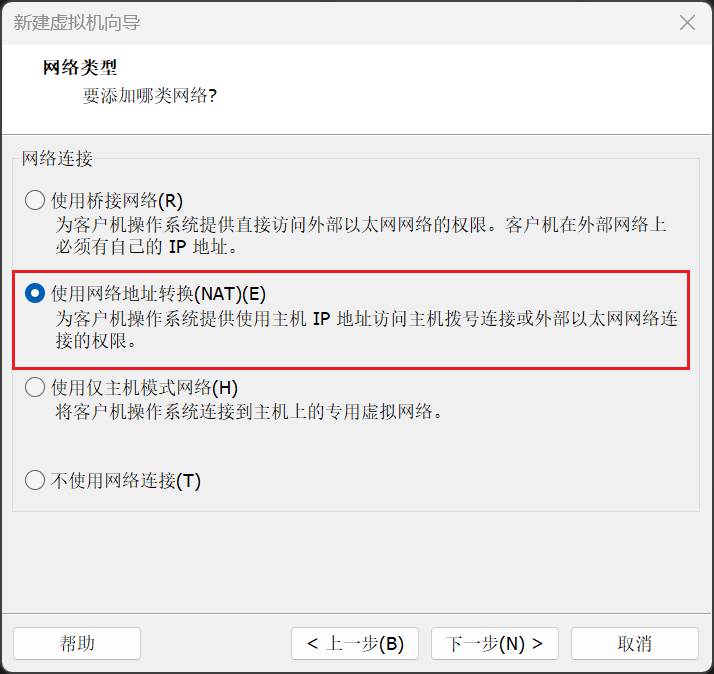
- NAT网络地址转换模式:
最常用的小白模式,虚拟机通过宿主机(你真实的电脑)来上网,VMware 给虚拟机分配一个虚拟的私有 IP,虚拟机出去访问外网时,流量会通过宿主机的网络地址转换。
✅特点:
虚拟机能访问外网。
宿主机和虚拟机能互相通信。
外网机器不能直接访问虚拟机(安全)
👉 适合学习 Linux、日常使用。 - H仅主机模式:
虚拟机只能和宿主机通信,不能访问外网。
VMware 会在宿主机上建一个虚拟网卡,虚拟机和宿主机都接在这个“虚拟局域网”里。
✅特点:
虚拟机 ↔ 宿主机:能通信。
虚拟机 ↔ 外网:不能访问。
👉 适合做实验、模拟局域网,不想让虚拟机接触互联网时用。 - R桥接模式:
虚拟机就像是你物理网络里的另一台独立电脑。
VMware 会直接把虚拟机“桥接”到你电脑的物理网卡上。
✅特点:
虚拟机和宿主机在同一个局域网,能互相访问。
虚拟机能像真实电脑一样拿到局域网的 IP,可以被其他局域网设备访问(比如你的手机、另一台电脑)。
👉 适合做服务器、需要让别人访问你虚拟机时。
- NAT网络地址转换模式:
-
底层设置(全部选择推荐)
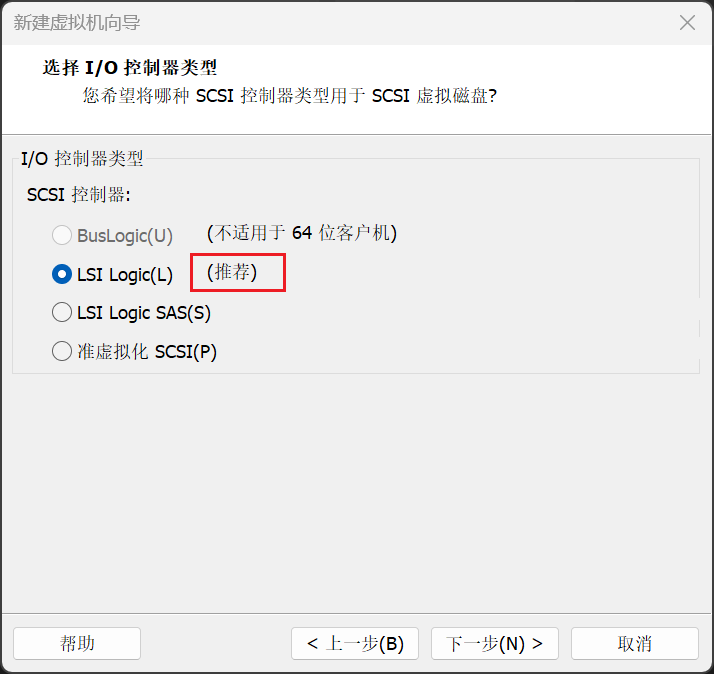
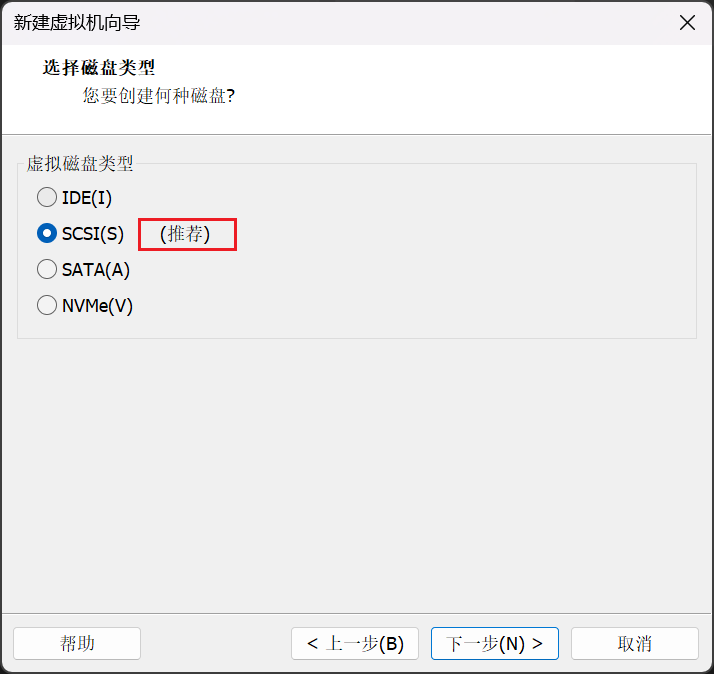
-
磁盘创建
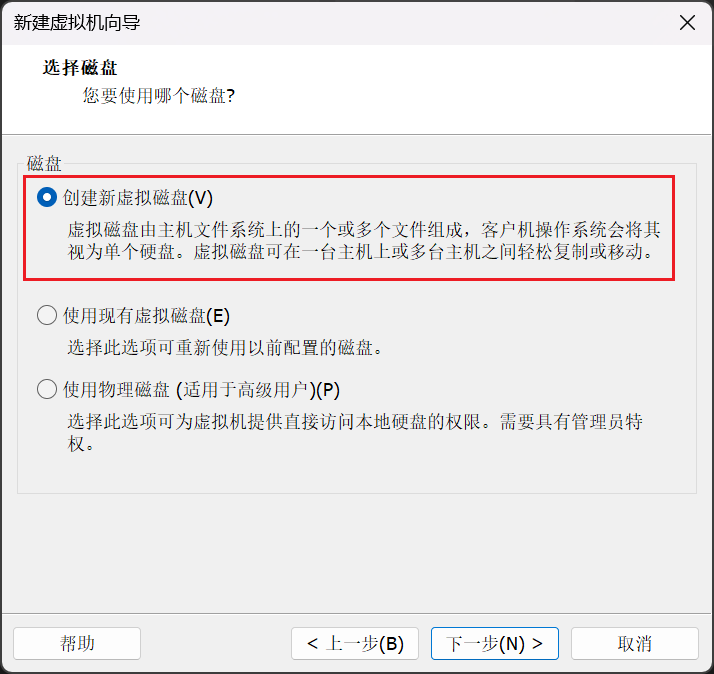
磁盘大小选择:
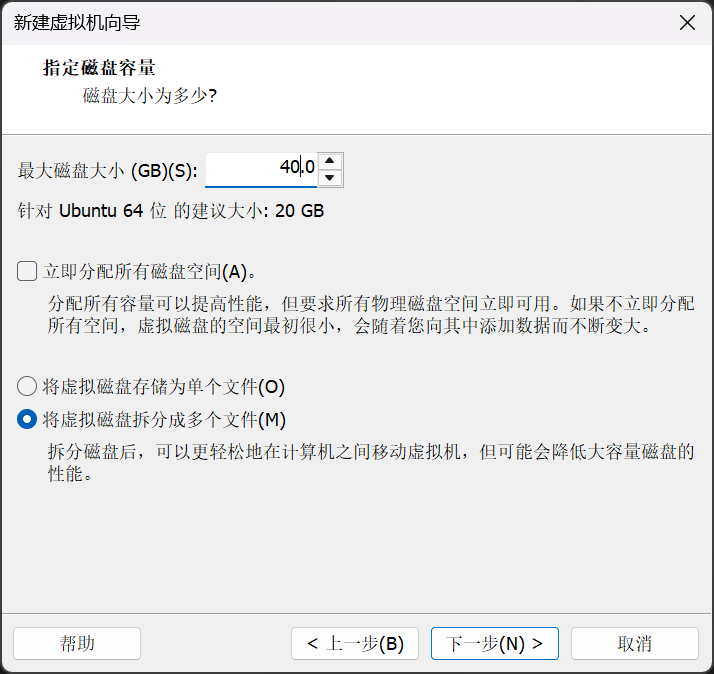
第一个选择40GB
注意这里是最大空间选择,并不是说选40GB,一创建就占用Windows40GB。
这里的磁盘大小和前面的内存有什么区别❓- 内存:是电脑的临时工作区,系统运行时,正在用的程序、数据会放在内存里。
特点:
断电就清空。
速度非常快。
用来保证系统运行流畅。 - 磁盘:是电脑的长期存储空间,系统、软件、文件(音乐、视频、文档)都放在这里。
特点:
断电也不会丢失。
速度比内存慢很多(即使是 SSD 也比 RAM 慢)。
容量通常比内存大得多。
第二个选择拆分成多个文件,方便转移。
问题又来了,为什么将虚拟磁盘拆分成多个文件会方便转移,难道不是单个文件方便转移吗❓
比如你设置虚拟机硬盘大小 30 GB:
单个文件模式:会生成一个最大 30 GB 的 .vmdk 文件。
拆分成多个文件模式:会把这 30 GB 拆成若干小文件(默认每个 2 GB)。
大文件在复制/移动过程中,如果中途出错或中断,整个文件可能损坏。拆分成多个小文件,坏掉一个比坏掉 30 GB 整个文件更容易修复或重下。
早期一些文件系统(例如 FAT32)对单个文件大小有限制(最大 4 GB)。如果虚拟磁盘是一个 30 GB 的单文件,FAT32 硬盘就放不下。拆分成多个 2 GB 小文件,就能拷到 FAT32 U 盘/硬盘里。
单个文件:干净、速度稍快,适合现代硬盘存储。
拆分多个文件:兼容旧系统、方便跨平台传输。 - 内存:是电脑的临时工作区,系统运行时,正在用的程序、数据会放在内存里。
到这里就完成了整个虚拟机的设置部分。并不意味着已经可以使用了,后续还要进行安装,现在只是一个设置好的空壳。
安装前确保已开启CPU虚拟化,可以在任务管理器中查看:
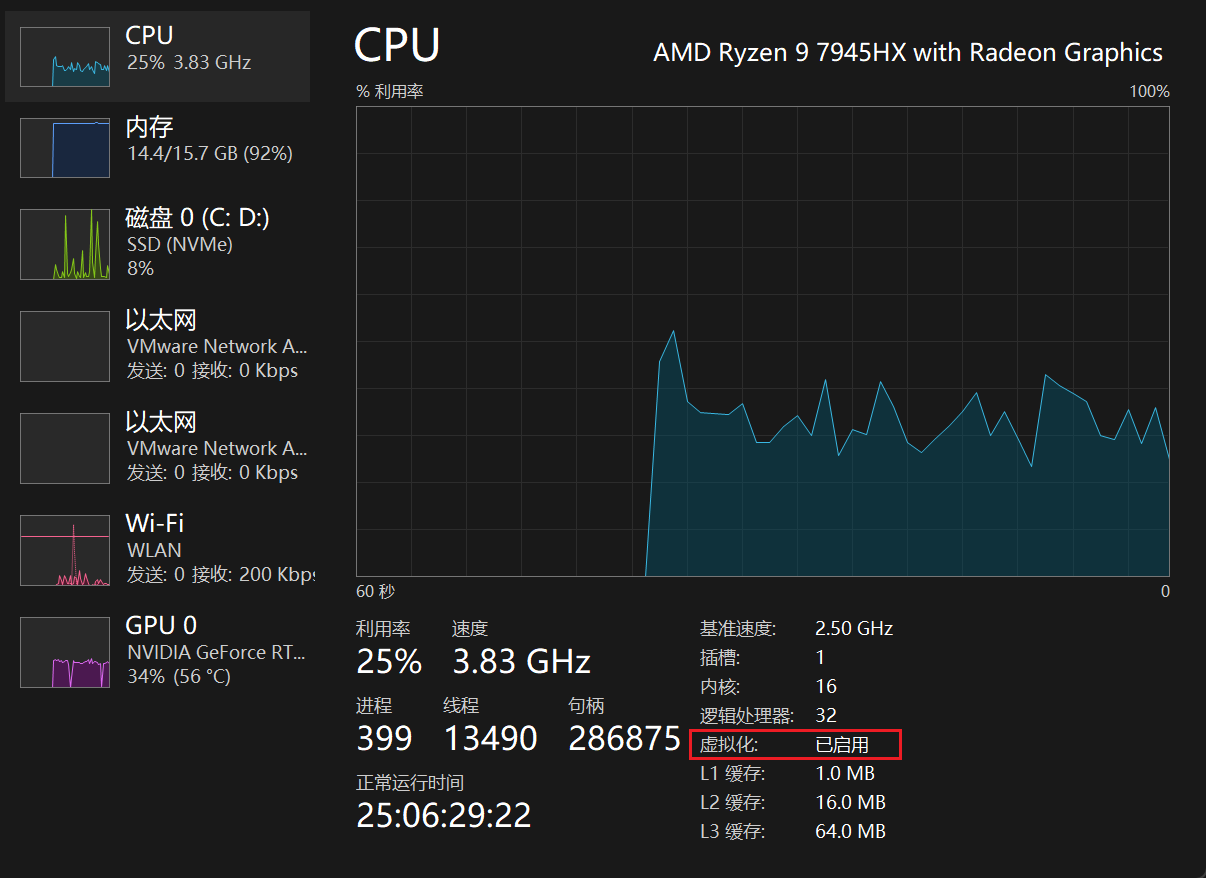
四、安装 Ubuntu
如果在上一阶段的第3步“选择安装来源”已经选择了“安装程序光盘镜像文件”,那么当你设置好虚拟机的时候,它就会自动开始安装。如果选择的是“稍后安装操作系统”,那么就要到设置里面的CD/DVD中选择下载好的iso文件,再进行安装。
附赠:清华大学开源软件镜像站
然后就是一些设置,不过多介绍,根据自己选择来。
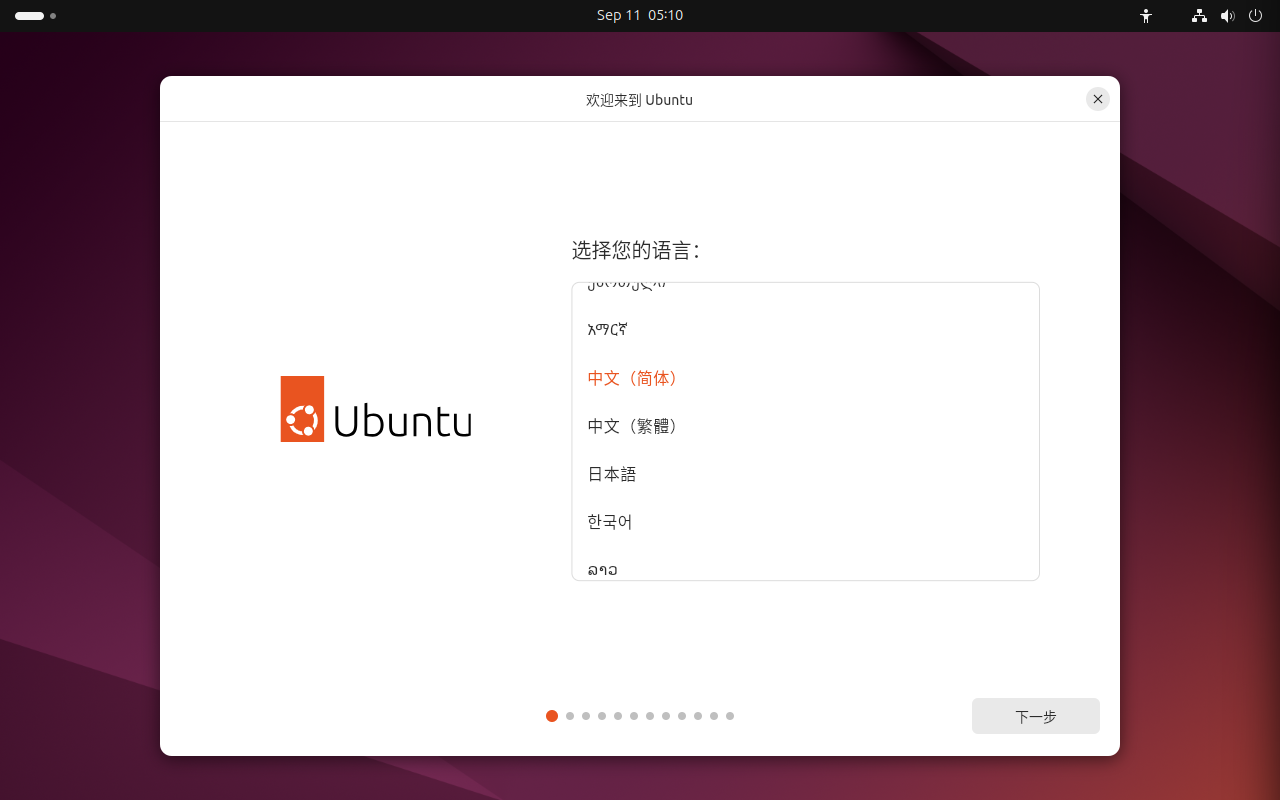
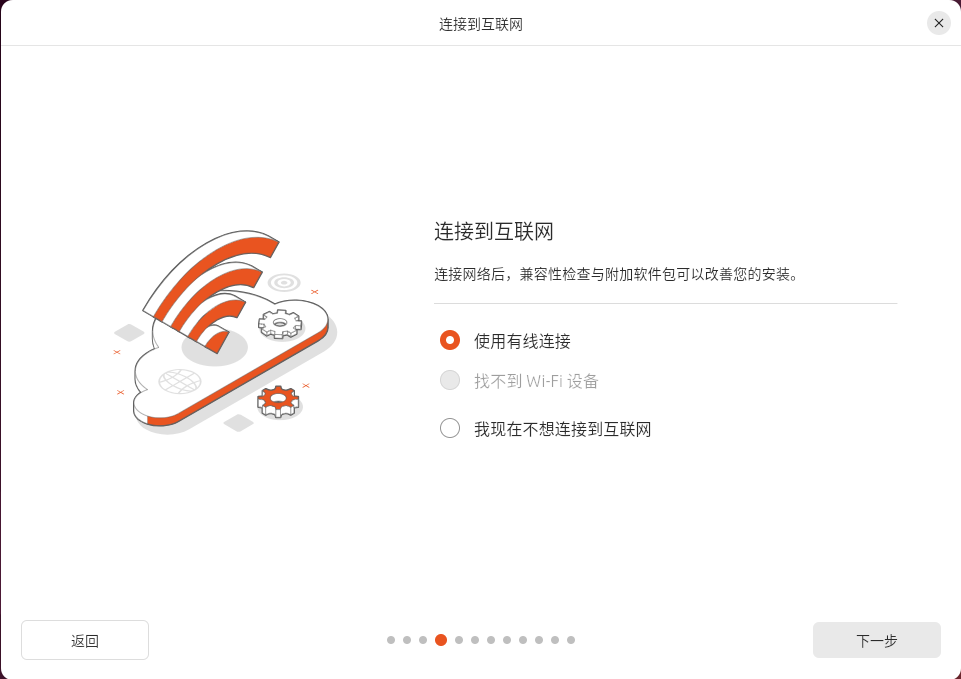
Q:为什么只能选择有线连接?有线是什么意思?
A:VMware 虚拟机里的网络 不直接访问宿主机的物理 Wi-Fi。虚拟机看到的网络接口是虚拟网卡,由 VMware 模拟出来的。
NAT 模式 / 桥接模式 / Host-only 模式 → 都是虚拟的以太网接口
Ubuntu 安装器里显示的连接到互联网就是虚拟以太网(Ethernet)
“有线”的意思在虚拟机里通常就是指 VM 通过虚拟网卡(Virtual Network Adapter)连接网络
VMware 虚拟机网络拓扑图(宿主机 Wi-Fi、虚拟机 NAT 和桥接模式的关系):
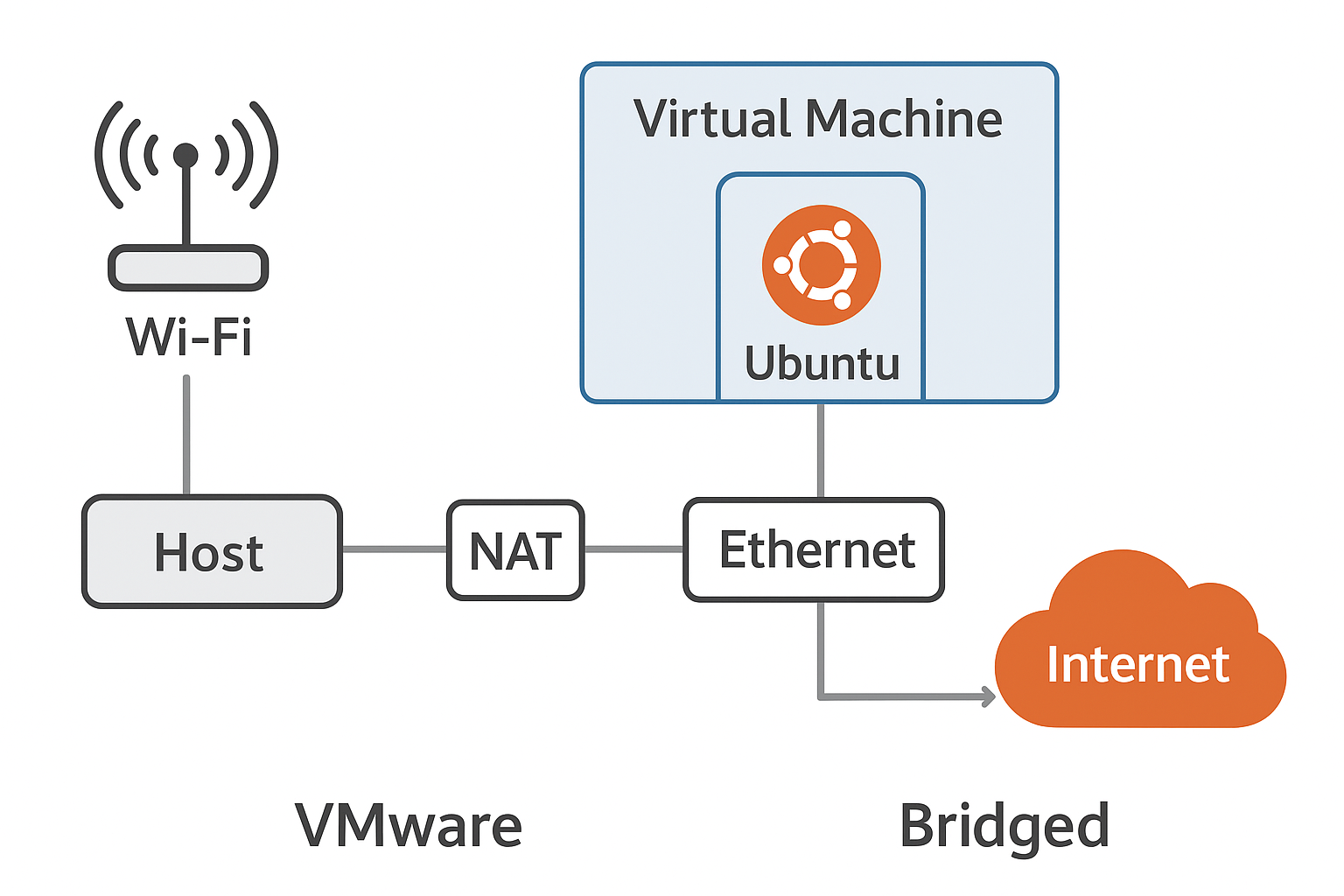
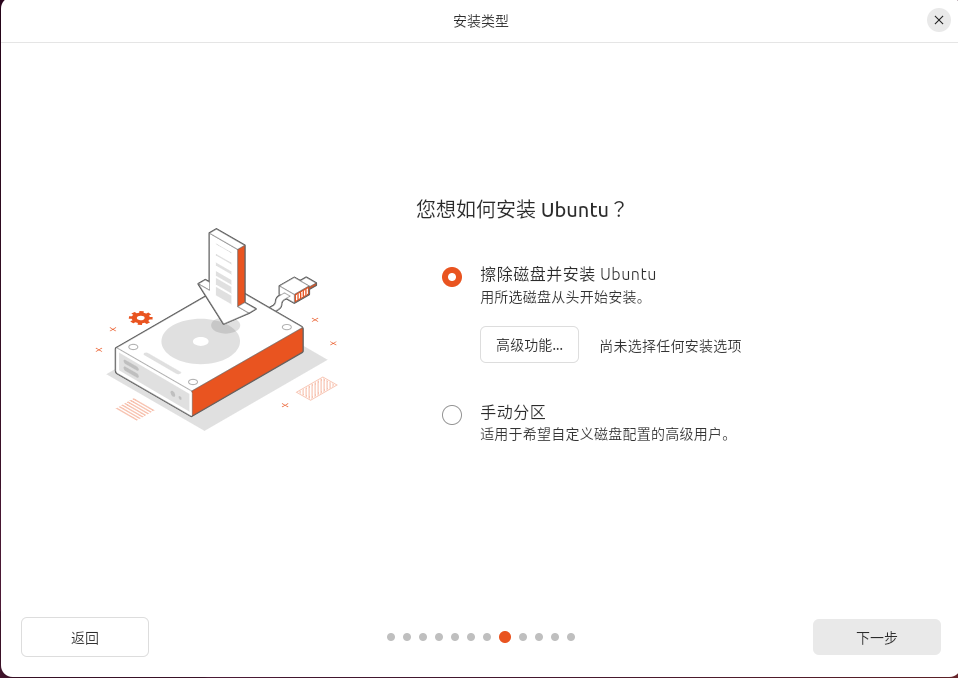
Q:为什么在vmware中设置了用户名之类的,到ubuntu安装的时候还要设置这些,到底以哪个为准呢?
A:当你在 创建虚拟机向导 时,VMware 有一个步骤会问你:全名 (Full Name)用户名 (Username)密码 (Password)。
这个功能叫 Easy Install。它的作用是:帮你提前把这些信息写进安装脚本里,等 Ubuntu 安装时自动填写。
如果 Easy Install 生效,你几乎不用点任何按钮,Ubuntu 装完就能直接进入桌面。
但是明明 VMware 里已经填了用户名/密码,结果 Ubuntu 安装时还是让你再输一遍。这是因为我们使用的是自定义安装。Easy Install 必须用 “典型(Typical)”创建向导。
所以最终起作用的一定是 Ubuntu 安装完成时写进系统的账号。
常见问题:安装完成后如果遇到这样不是全屏,关机重启后也不是全屏,那也是相当难受的呀。
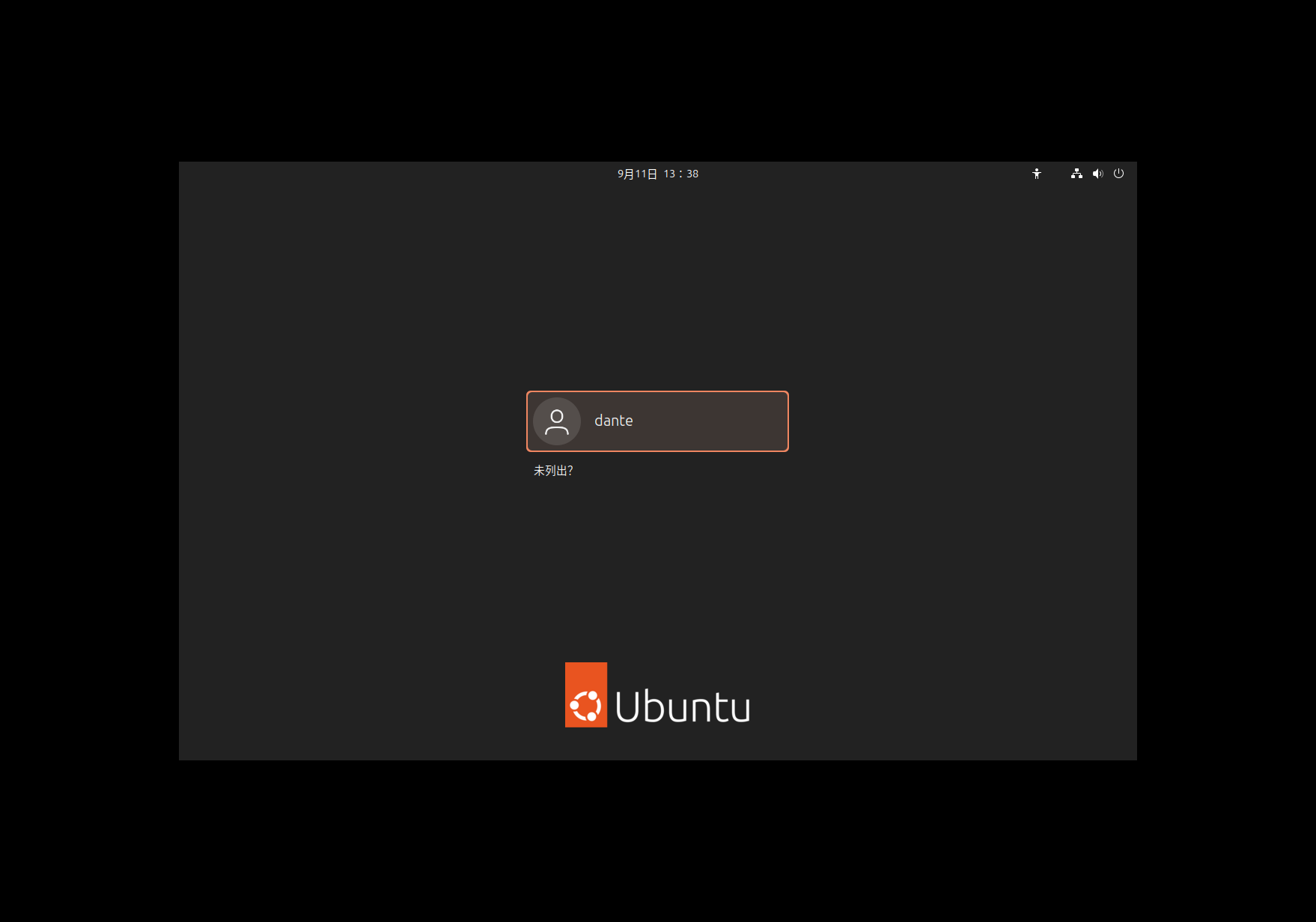
在右上角调一下分辨率就可以解决,但是不推荐,因为解决了这个问题还有无法粘贴,各种不适配问题。
推荐解决方案:
在 Ubuntu 里安装 open-vm-tools
Ctrl + Alt + T打开终端
输入以下命令:
sudo apt update
sudo apt install open-vm-tools open-vm-tools-desktop -y
安装完成后,重启虚拟机:
sudo reboot
然后就解决了
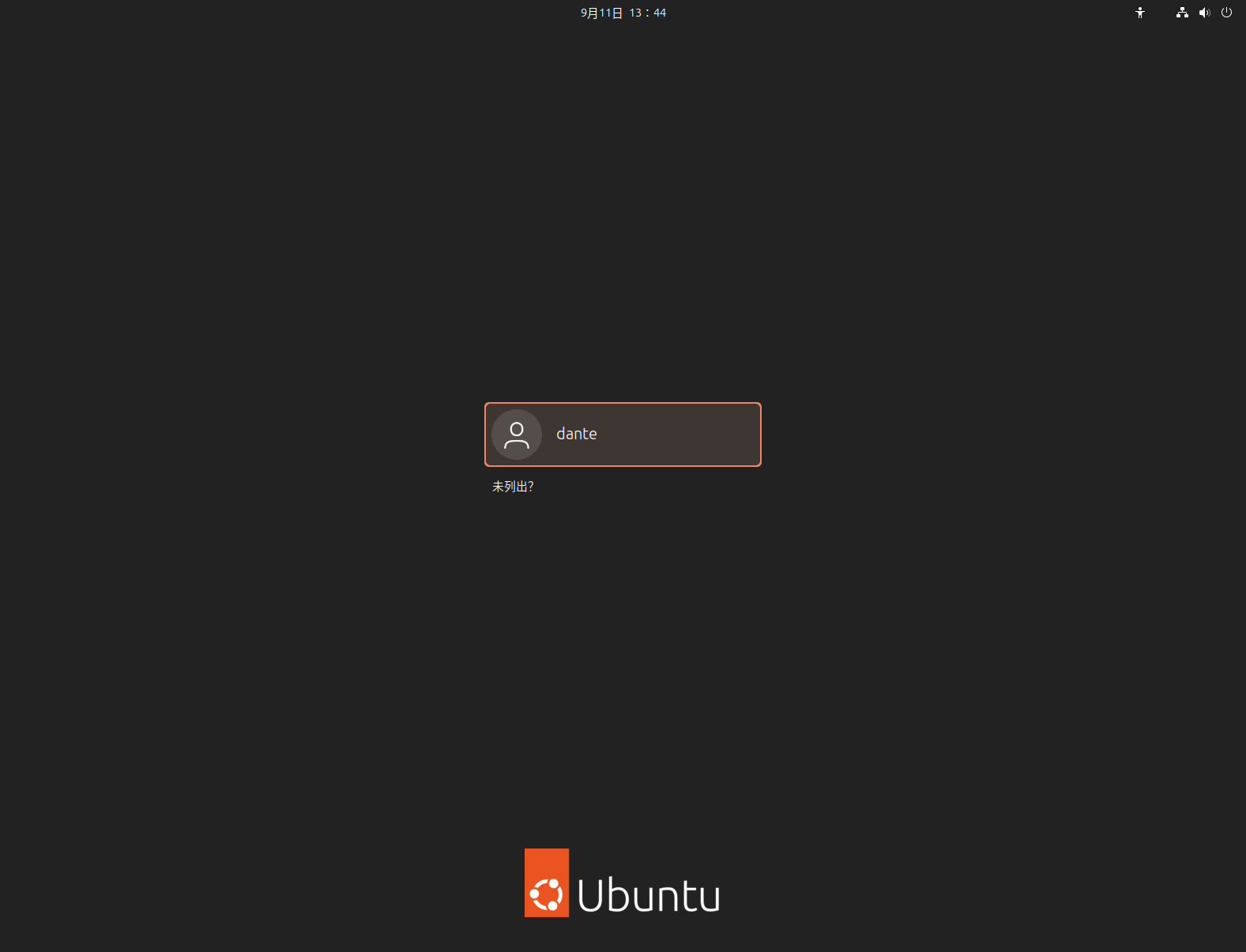
open-vm-tools 是 VMware 官方推荐的开源增强工具。
作用就是让 Ubuntu 虚拟机和 VMware 软件更好地协同工作。
主要功能包括:
| 功能 | 作用 |
|---|---|
| 全屏/自动分辨率 | 虚拟机窗口大小改变时,Ubuntu 分辨率自动适配 |
| 复制粘贴 | 宿主机 ↔ 虚拟机 之间可以直接复制文字和文件 |
| 拖拽文件 | 可以直接把文件拖到虚拟机里 |
| 共享文件夹 | 宿主机和虚拟机可以共享一个文件夹 |
| 时间同步 | 虚拟机时间自动和宿主机同步 |
| 增强鼠标支持 | 鼠标在虚拟机里无需按 Ctrl 解锁 |
原因:默认情况下,Ubuntu 安装好后,只带 基础显卡驱动。
VMware 虚拟显卡和 Ubuntu 没有“对话”,所以虚拟机只能用最低分辨率窗口模式,就是你看到的小窗口。
只有装了 open-vm-tools(或者 VMware Tools),Ubuntu 才能识别 VMware 的虚拟显卡并支持动态分辨率/全屏。
安装工作全部完成后记得拍一个快照,以后玩崩了就可以回到初始状态。
五、网卡配置
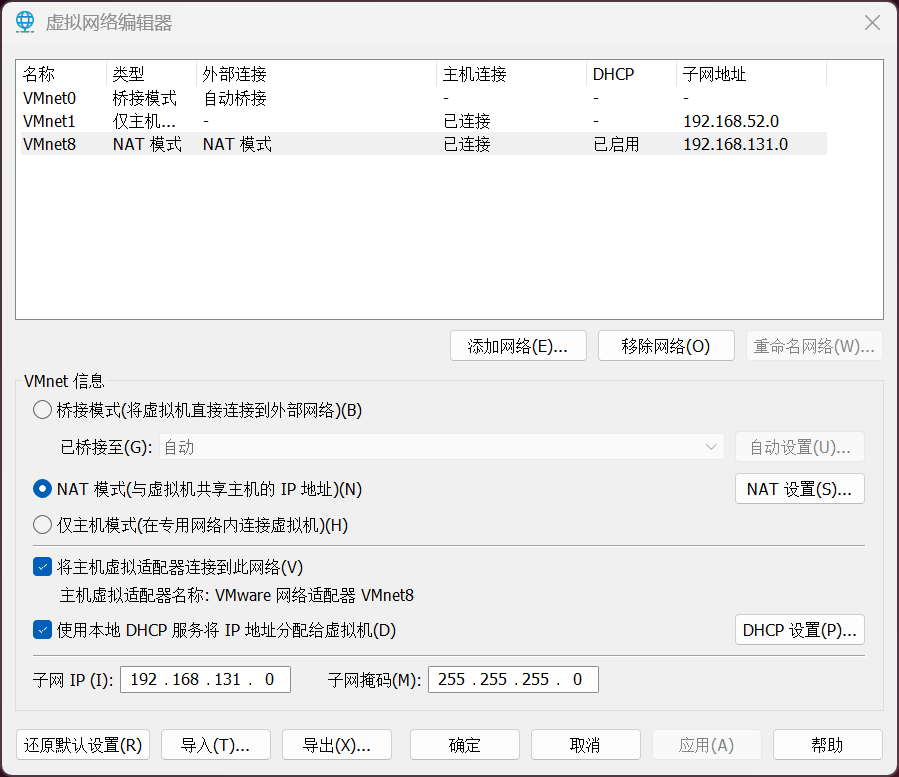
- IP地址(Host IP): 分给设备的地址,用来在网络中标识“这台机器”。IPv4 例子:192.168.1.10。
- 子网(子网IP/网段/网络地址): 一个 IP 地址集合的“边界”,由“网络地址 + 子网掩码”定义。网络地址是该网段的起点(主机位全 0),如 192.168.1.0/24。
在 IPv4 地址被“网络号 + 主机号”划分后,把属于“主机号”的那些二进制位全部置为 0
把主机位全部设为 0,得到的就是该子网的“网络地址”(网段标识)。
把主机位全部设为 1,得到的是该子网的“广播地址”(IPv4 广播)。 - 子网掩码(Subnet Mask): 决定“网络号/主机号”的分界线,告诉系统哪些 IP 被认为在同一子网。例:255.255.255.0(即 /24)。
IPv4 地址本质是 32 个二进制位,每段是 8 位(二进制的一个字节)。子网掩码(如 /24)告诉你:前多少位是“网络位”,后面剩下的是“主机位”。/24 表示前 24 位是网络位,后 8 位是主机位。 - 网关(默认网关,Default Gateway): 出这个子网“去外网/去别的网段”的路由器地址。例:192.168.1.1。(需落在同一子网的可用主机范围内)
- DNS(域名系统服务器): 负责把域名解析为 IP 的服务器,如 8.8.8.8。与“是否能到达另一个网段”的路由无关,只管“查名字→IP”。
我们可以在ubuntu的网络设置里面讲IP设置为静态的
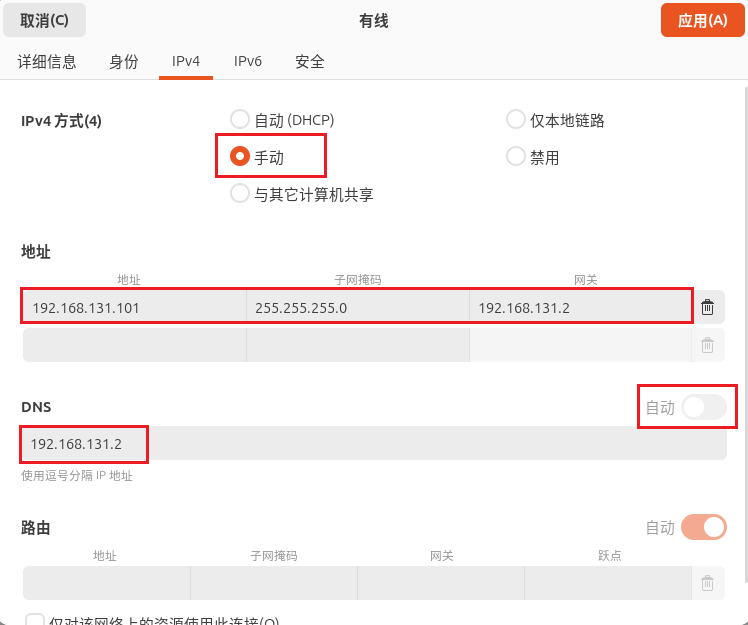
在ubuntu里面配置时,要保证子网与VMware中的子网一致,同为192.168.131。我们在虚拟机中的DNS可以设置为虚拟机中的网关。
相当于让网关做“中转”。
DNS 请求:虚拟机 → 网关(虚拟路由器)→ 外网 DNS
响应回来的数据也通过网关 → 虚拟机
如果虚拟机直接填公网 DNS(如 8.8.8.8),通常也可以,但有时受防火墙或网络策略限制,无法直接访问。填虚拟机的网关地址, 虚拟机先发给网关,网关负责向公网 DNS 查询,更稳定。